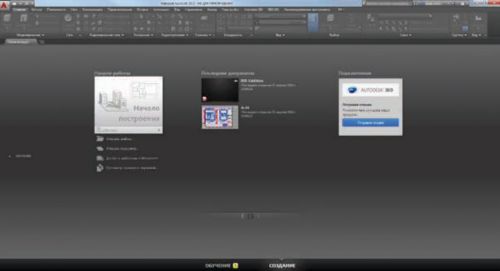- Описание товара
- Технические характеристики
- Статьи и видео
- Картинки и схемы
Проектируйте каждый узел с помощью САПР
Создавайте впечатляющие проекты с помощью программы для проектирования и выпуска документации AutoCAD. Ускорьте выпуск рабочей документации и деталировку с помощью средств повышения производительности и организуйте совместную работу с помощью технологии TrustedDWG™. Общайтесь и налаживайте рабочие процессы с помощью интегрированных локальных, облачных и мобильных решений. Работайте в САПР на привычной для вас платформе, используя AutoCAD для Windows или AutoCAD for Mac.
Функции AutoCAD
|
Усовершенствованный интерфейс Современный внешний вид делает процесс проектирования более удобным и приятным. |
Повышение производительности Новые и улучшенные функции ускоряют проектирование. |
Обработка данных лазерного сканирования Получайте и редактируйте данные облаков точек непосредственно в AutoCAD. |
AutoCAD 2015: Обзор новых возможностей
Пользовательский интерфейс. Страница «Новая вкладка»
Первое, что вы заметите в Autodesk® AutoCAD® 2015 – это страница «Новая вкладка». Она появляется при запуске AutoCAD, когда еще не открыт ни один чертеж, а также при создании нового листа чертежа. Страница состоит из двух наложенных друг на друга фреймов содержимого: «Обучение» и «Создание».
Создание
Страница «Создание», которая отображается по умолчанию, служит пусковой панелью, обеспечивающей доступ к файлам-образцам, последним файлам, шаблонам, обновлениям продукта и онлайн-сообществу. Она разделена на три колонки: «Начало работы», «Последние документы» и «Подключение». Используя инструмент «Начало построения» в колонке «Начало работы», можно быстро приступить к созданию нового чертежа на основе шаблона, установленного по умолчанию, либо с выбором шаблона из списка, где они упорядочены по группам. Последний использованный шаблон становится новым шаблоном по умолчанию. Другие инструменты в этой колонке позволяют открывать существующие чертежи и подшивки, загружать новые шаблоны из Интернета и изучать образцы чертежей.
Колонка «Последние документы» предназначена для просмотра и открытия последних чертежей, с которыми велась работа. Если к какому-либо чертежу вы обращаетесь регулярно, его можно закрепить в списке. С помощью значков, расположенных внизу колонки, можно выбрать режим предварительного просмотра последних чертежей: миниатюры, миниатюры с текстом или только текст. В третьей колонке отображаются уведомления, например об аппаратном ускорении, демо-периоде или о том, где можно скачать справочный файлы для автономного использования. Она также позволяет обращаться к облачным сервисам Autodesk 360 и отправлять отзывы о продукте непосредственно в Autodesk.
Обучение
Со страницы «Создание» можно переключиться на страницу «Обучение», щелкнув на ее имени в левой или нижней части страницы. Возврат на страницу «Создание» осуществляется щелчком на ее имени в правой или нижней части страницы. На странице «Обучение» вы найдете инструменты, которые помогут вам в освоении AutoCAD 2015. Она разделена на три колонки: «Новые возможности», «Видеоролики по началу работы» и «Совет / Ресурсы в Интернете».
| Системные требования для AutoCAD версии 2015 | |
|---|---|
| Operating System |
|
| CPU Type | For 32-bit AutoCAD 2015:
|
| Network |
|
| Memory | 2 GB (8 GB recommended) |
| Display Resolution | 1024x768 (1600x1050 or higher recommended) with True Color |
| Display Card | Windows display adapter capable of 1024x768 with True Color capabilities. DirectX® 9 or DirectX 11 compliant card recommended but not required. |
| Disk Space | Installation 6.0 GB |
| Pointing Device | MS-Mouse compliant device |
| Digitizer | WINTAB support |
| Plotter/Printer | Same as AutoCAD 2013-2014 — system printer and HDI support |
| Media (DVD) | Download and installation from DVD |
| Browser | Windows Internet Explorer® 9.0 (or later) |
| Side-by-side Install | Supported |
| ToolClips Media Player | Adobe® Flash® Player v10 or up |
| .NET Framework | .NET Framework Version 4.5 |
Сравнение продуктов AutoCAD LT и AutoCAD
AutoCAD LT® – это экономически эффективная чертежная 2D-САПР для профессинальных проектировщиков. Autodesk® AutoCAD® обладает более широкими возможностями. В нем, в частности, имеются более развитые инструменты для выпуска документации, 3D-проектирования, визуализации, захвата реальности и адаптации продукта. Ознакомьтесь с различиями между AutoCAD LT и AutoCAD и выберите, какое программное решение лучше всего вам подходит
|
|
|
|
|
|
|
Идеально для: |
Техники, проектировщики |
Архитекторы, инженеры |
Техники, проектировщики |
Архитекторы, инженеры |
|
ПОЛЬЗОВАТЕЛЬСКИЙ ИНТЕРФЕЙС |
||||
|
Управление в рабочей области |
|
✓ |
|
✓ |
|
Интерфейс на основе выполняемой задачи |
✓ |
✓ |
✓ |
✓ |
|
Внешние ссылки |
✓ |
✓ |
✓ |
✓ |
|
ДОКУМЕНТАЦИЯ |
||||
|
Многофункциональные ручки |
✓ |
✓ |
✓ |
✓ |
|
Командная строка |
✓ |
✓ |
✓ |
✓ |
|
Вкладки файлов |
✓ |
✓ |
✓ |
✓ |
|
Инструментальные палитры |
✓ |
✓ |
✓ |
✓ |
|
Обозреватель контента |
✓ |
✓ |
✓ |
✓ |
|
Динамические блоки |
✓ |
✓ |
✓ |
✓ |
|
Прозрачность объектов и слоев |
✓ |
✓ |
✓ |
✓ |
|
Диспетчер подшивок / Диспетчер проектов |
✓ |
✓ |
✓ |
✓ |
|
Функции Express Tools |
|
✓ |
|
✓ |
|
Главный вид, проекционные виды, сечения и выносные элементы |
|
✓ |
|
✓ |
|
Параметрические зависимости |
|
✓ |
|
✓ |
|
Извлечение данных в таблицы |
|
✓ |
|
✓ |
|
Схемы сборки |
|
|
|
✓ |
|
Мультилинии (MLINE) |
|
|
|
✓ |
|
Динамические блоки |
|
|
✓ |
✓ |
|
Извлечение атрибутов в текстовый файл |
|
|
✓ |
✓ |
|
Двойные линии (DLINE) |
|
|
✓ |
✓ |
|
ПРОЕКТИРОВАНИЕ |
||||
|
Ассоциативные массивы |
✓ |
✓ |
✓ |
✓ |
|
3D-моделирование тел/поверхностей/сетей |
|
✓ |
|
✓ |
|
Инструменты рабочей области |
|
✓ |
|
✓ |
|
Видовой куб |
|
✓ |
|
✓ |
|
Инструменты работы с облаками точек |
|
✓ |
|
✓ |
|
Визуальные стили |
|
✓ |
|
✓ |
|
Материалы |
|
✓ |
|
✓ |
|
Освещение |
|
✓ |
|
✓ |
|
Визуализация |
|
✓ |
|
✓ |
|
Импорт файлов SKP |
|
✓ |
|
✓ |
|
Инструменты преобразования растровых изображений в векторные |
|
✓ |
|
✓ |
|
Инструменты для концептуального проектирования |
|
✓ |
|
✓ |
|
Визуализация в игровом стиле |
|
|
|
✓ |
|
ВЗАИМОДЕЙСТВИЕ |
||||
|
Технология TrustedDWG |
✓ |
✓ |
|
✓ |
|
Форматы PDF и DWG: публикация/подложки |
✓ |
✓ |
✓ |
✓ |
|
Формат DGN: импорт/экспорт/подложки |
✓ |
✓ |
✓ |
✓ |
|
Преобразование формата DWG™ |
✓ |
✓ |
✓ |
✓ |
|
Autodesk 360 |
✓ |
✓ |
✓ |
✓ |
|
Канал проекта |
✓ |
✓ |
|
✓ |
|
Система геопозиционирования и картографические сервисы |
✓ |
✓ |
✓ |
✓ |
|
3D-печать |
|
✓ |
|
✓ |
|
Импорт FBX, Inventor, IDES и других форматов |
|
✓ |
|
✓ |
|
АДАПТАЦИЯ |
||||
|
Возможность адаптации пользовательского интерфейса |
✓ |
✓ |
✓ |
✓ |
|
Утилита передачи лицензий онлайн |
✓ |
✓ |
✓ |
✓ |
|
Перенос пользовательских настроек |
✓ |
✓ |
✓ |
✓ |
|
Безопасная загрузка |
✓ |
✓ |
|
✓ |
|
Интерфейс прикладного программирования |
|
✓ |
|
✓ |
|
Запись операций |
|
✓ |
|
✓ |
|
Сетевое лицензирование |
|
✓ |
|
✓ |
|
Стандарты оформления чертежей |
|
✓ |
|
✓ |
|
Autodesk Exchange Apps |
|
✓ |
|
✓ |
Сравнение различных версий AutoCAD
| AutoCAD 2015 | AutoCAD 2014 | AutoCAD 2013 | AutoCAD 2012 | |
|---|---|---|---|---|
| ВОЗМОЖНОСТИ | ||||
| ПОЛЬЗОВАТЕЛЬСКИЙ ИНТЕРФЕЙС | ||||
| Многофункциональные ручки | ✓ | ✓ | ✓ | ✓ |
| Скрытие и изоляция объектов | ✓ | ✓ | ✓ | ✓ |
| Ассоциативные массивы | ✓ | ✓ | ✓ | ✓ |
| Выбор параметров командной строки мышью | ✓ | ✓ | ✓ | |
| Предварительный просмотр при редактировании свойств | ✓ | ✓ | ✓ | |
| Предварительный просмотр при смене видового экрана | ✓ | ✓ | ✓ | |
| Интеллектуальная командная строка | ✓ | ✓ | ||
| Вкладки файлов | ✓ | ✓ | ||
| Страница «Новая вкладка» | ✓ | |||
| Инструмент поиска в справочной системе | ✓ | |||
| Темная тема | ✓ | |||
| Галерея ленты | ✓ | |||
| Улучшенная графика | ✓ | |||
| Режим выбора «Лассо» | ✓ | |||
| Предварительный просмотр команд | ✓ | |||
| Возможность изменения размеров видовых экранов пространства модели | ✓ | |||
| ПРОЕКТИРОВАНИЕ | ||||
| Моделирование тел, поверхностей и сетей | ✓ | ✓ | ✓ | ✓ |
| Библиотека материалов Autodesk | ✓ | ✓ | ✓ | ✓ |
| Управление видовым экраном в рабочей области | ✓ | ✓ | ✓ | ✓ |
| Извлечение кривых из поверхностей | ✓ | ✓ | ✓ | |
| Контекстно-зависимый инструмент «Вытягивание» | ✓ | ✓ | ✓ | |
| Импорт файлов Sketchup (SKP) | ✓ | ✓ | ||
| Инструмент Autodesk ReCap для переформирования облака точек | ✓ | ✓ | ||
| Диспетчер облака точек, подрезка и объектная привязка | ✓ | |||
| 3D-цели орбиты | ✓ | |||
| ДОКУМЕНТАЦИЯ | ||||
| Параметрические зависимости | ✓ | ✓ | ✓ | ✓ |
| Прозрачность объектов и слоев | ✓ | ✓ | ✓ | ✓ |
| Главный вид и проекционные виды | ✓ | ✓ | ✓ | ✓ |
| Разрезы и выносные элементы | ✓ | ✓ | ✓ | |
| Зачеркнутый текст | ✓ | ✓ | ✓ | |
| Автоматическое создание маркированных и нумерованных списков | ✓ | |||
| Копирование свойств МТекст | ✓ | |||
| Инструменты верхних и нижних индексов МТекст | ✓ | |||
| Автоматическое определение нажатой клавиши Caps Lock | ✓ | |||
| Выравнивание текста | ✓ | |||
| ВЗАИМОДЕЙСТВИЕ | ||||
| Формат DGN 8: импорт/экспорт/подложки | ✓ | ✓ | ✓ | ✓ |
| Формат PDF: публикация/подложки | ✓ | ✓ | ✓ | ✓ |
| Импорт из IGES, CATIA, Rhino, pro/engineer и step | ✓ | ✓ | ✓ | ✓ |
| Импорт файлов Inventor | ✓ | ✓ | ✓ | |
| Взаимодействие с Autodesk 360 (английский) | ✓ | ✓ | ✓ | |
| Канал проекта с возможность хранения чертежей в Autodesk 360 | ✓ | ✓ | ||
| Системы координат для геопозиционирования и онлайн-карты | ✓ | ✓ | ||
| Канал проекта с возможностью локального хранения чертежа | ✓ | |||
| Структура преобразования Autodesk | ✓ | |||
| АДАПТАЦИЯ | ||||
| Запись операций | ✓ | ✓ | ✓ | ✓ |
| Онлайн-перемещение лицензий | ✓ | ✓ | ✓ | ✓ |
| Множественные пути поиска файлов печати | ✓ | ✓ | ✓ | ✓ |
| Синхронизация адаптированных настроек и файлов поддержки | ✓ | ✓ | ✓ | |
| Диспетчер приложений Exchange App | ✓ | ✓ | ||
| Вкладка с популярными приложениями на ленте | ✓ | ✓ | ||
| Безопасная загрузка | ✓ | ✓ | ||
| Надстройка Autodesk BIM 360 | ✓ | |||
| Диспетчер приложений Autodesk | ✓ | |||
| Отчеты о производительности | ✓ | |||
| Бесплатная демо-версия | ||||